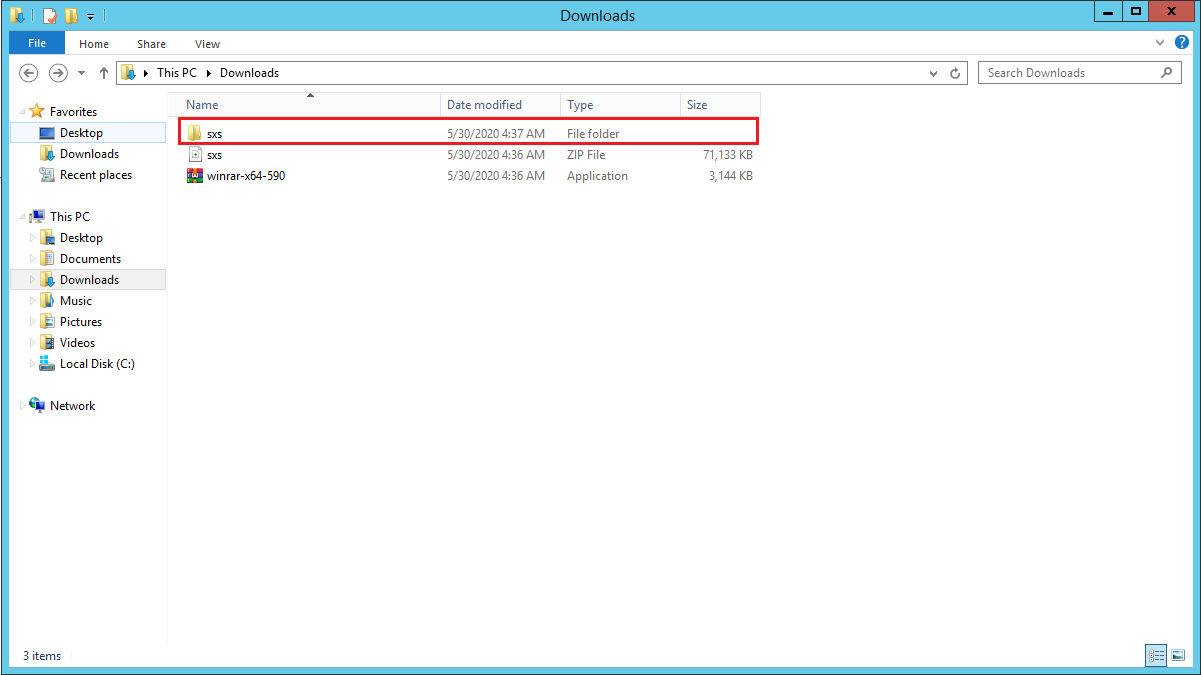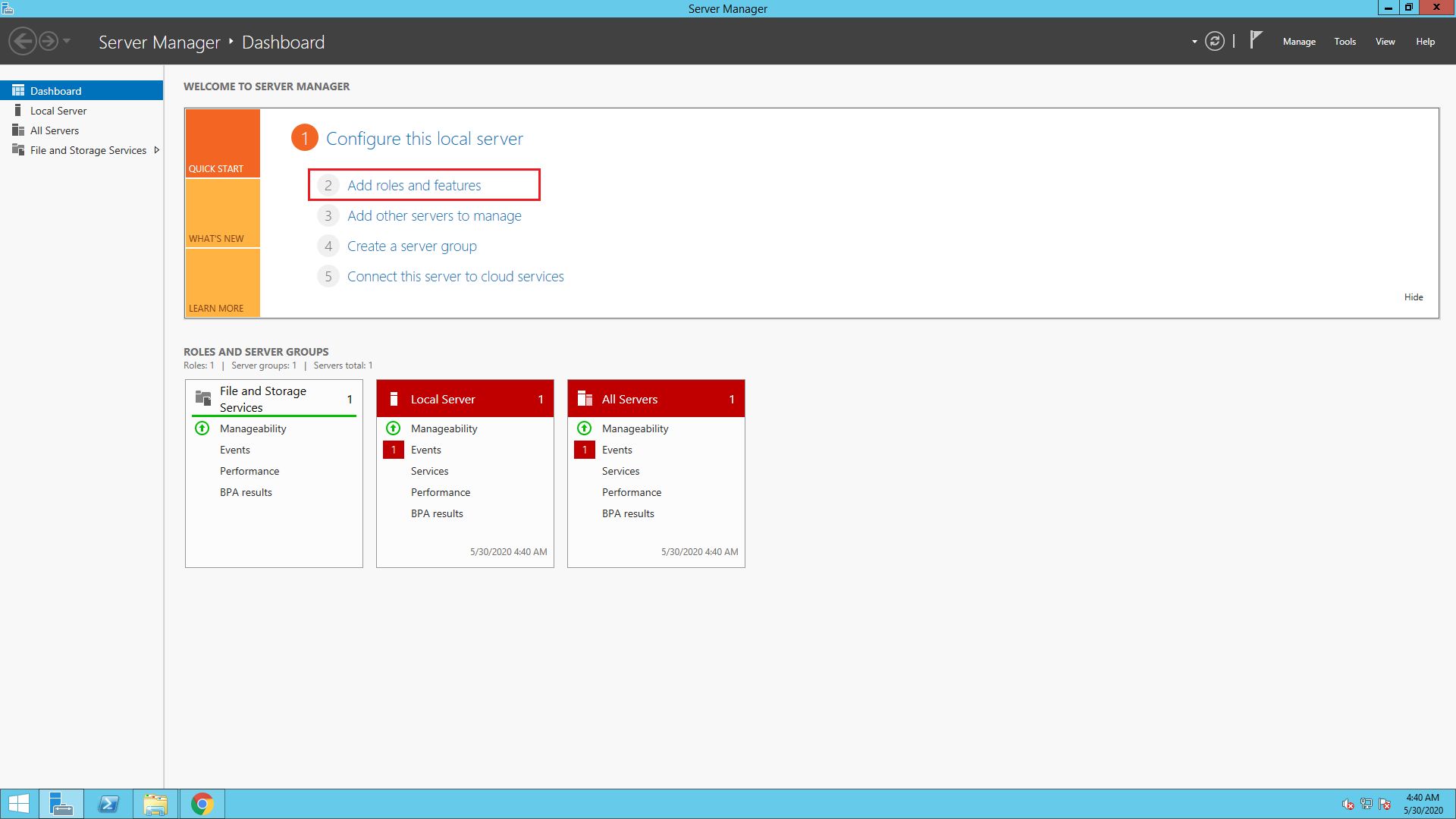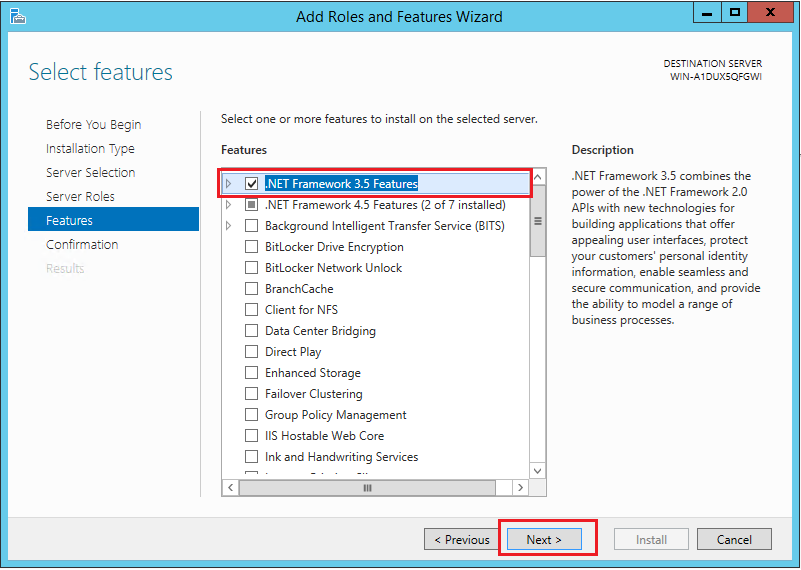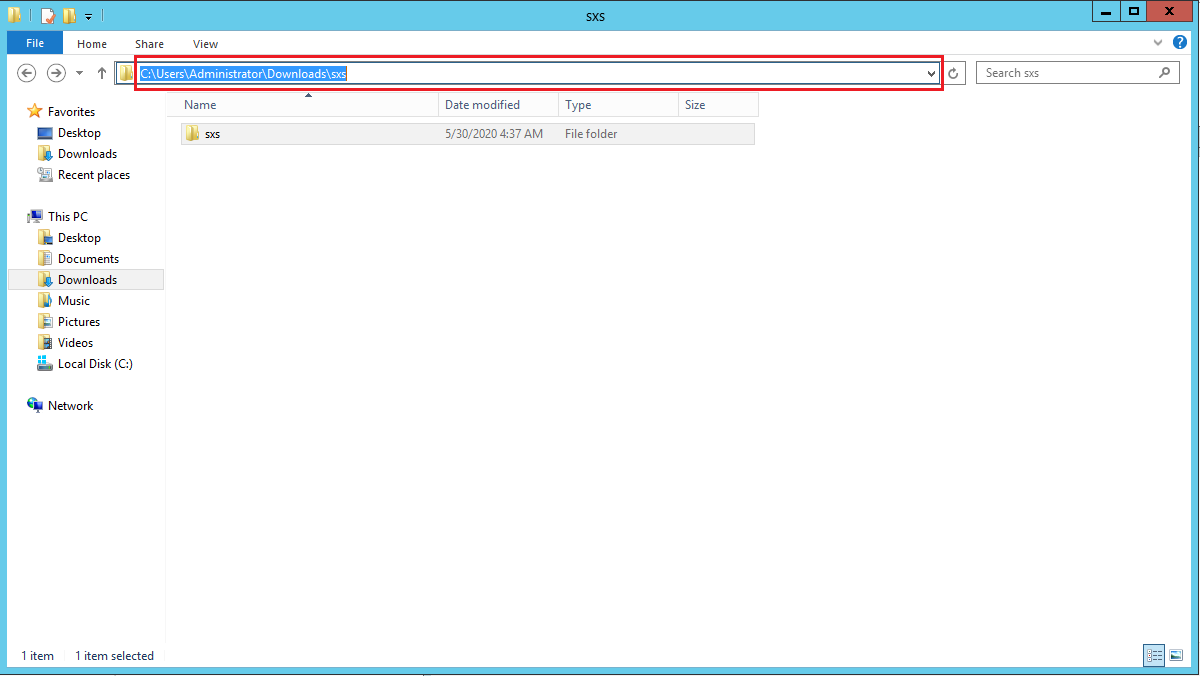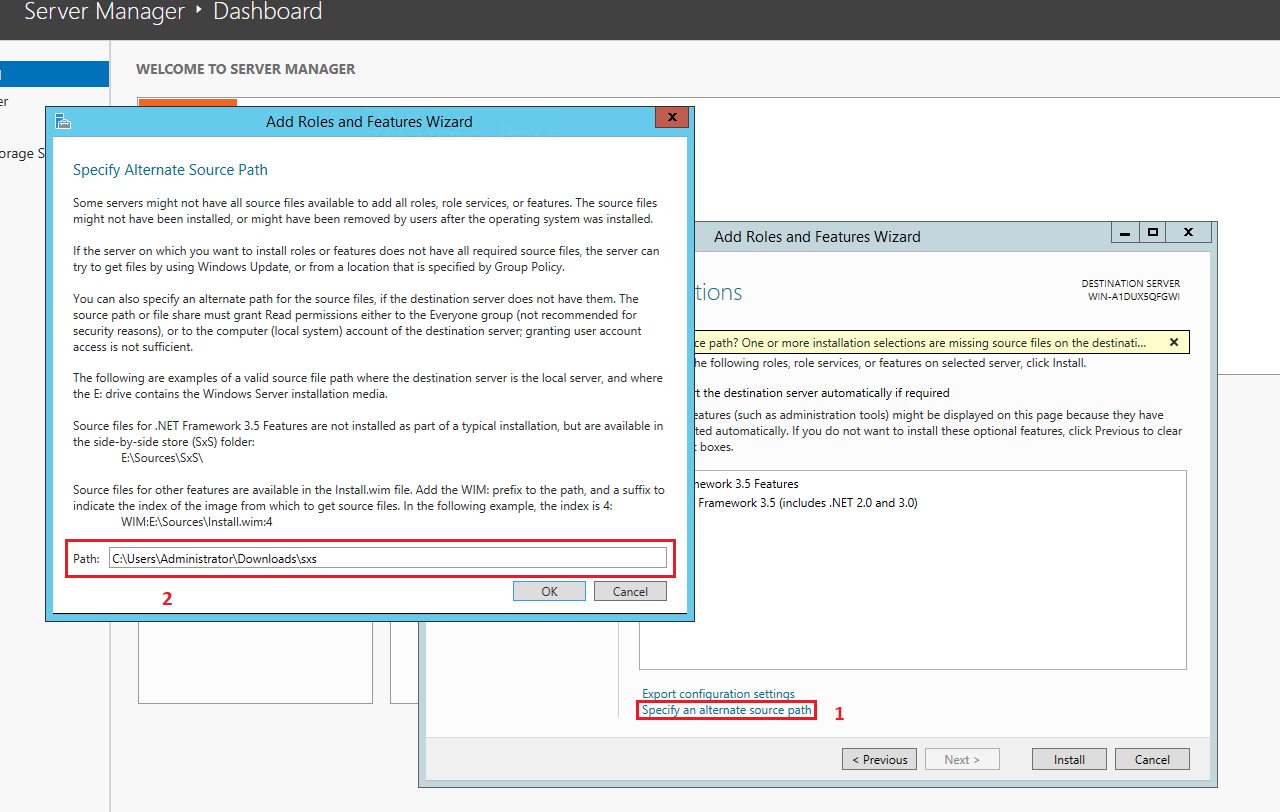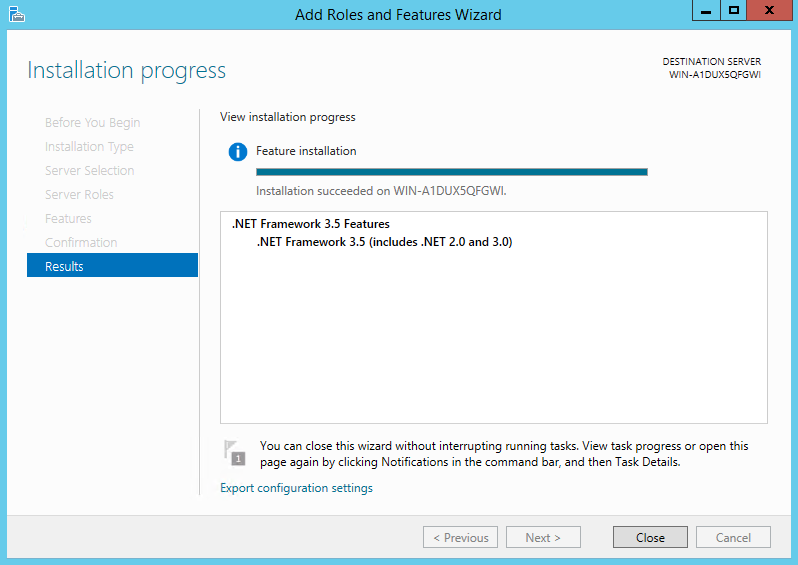Hướng dẫn cài đặt .NET Framework 3.5 trên VPS Windows 2012 2016 2019
Trong quá trình sử dụng hoặc lúc mới cài đặt Windows, hệ điều hành của bạn có thể không chạy được 1 số chương trình được viết bằng ngôn ngữ .NET, lý do là thiếu .NET Framework hỗ trợ. Nguyên nhân của việc này có thể do:
- Tắt Windows Update.
- Máy bạn đã có .NET Framework nhưng chưa được bật lên.
- Lỗi Framework.
- Bạn đã cố gắng cài đặt .NET Framework 3.5 tự động trong Roles nhưng thất bại vì 1 lý do nào đó.
Vietserver sẽ giúp bạn khắc phục triệt để vấn đề với cách cài .NET Framework 3.5 như hướng dẫn dưới đây. Lưu ý, bạn cũng có thể ứng dụng cách cài đặt này ngay trên máy tính của bạn.
Bước 1: Đầu tiên chúng ta cần tải gói cài đặt .NET Framework 3.5 về. Link tải: Tại đây
Sau khi tải xong các bạn cần giải nén file zip.
Bước 2: Vào Server Manager chọn Add roles and features
Bước 3: Chọn Next đến khi xuất hiện màn hình bên dưới các bạn click tích chọn .NET Framework 3.5 Features sau đó tiếp tục chọn Next
Bước 4: Các bạn vào file vừa tải ở bước 1 để lấy đường dẫn file, copy file đường dẫn lại để thực hiện bước 5.
Bước 5: Quay lại bước 3, các bạn click chọn Specify an alternate source path sau đó dán link đường dẫn vừa copy vàoPath chọn OK và Install
Cuối cùng các bạn chờ chạy xong rồi Reset lại VPS là được nhé.